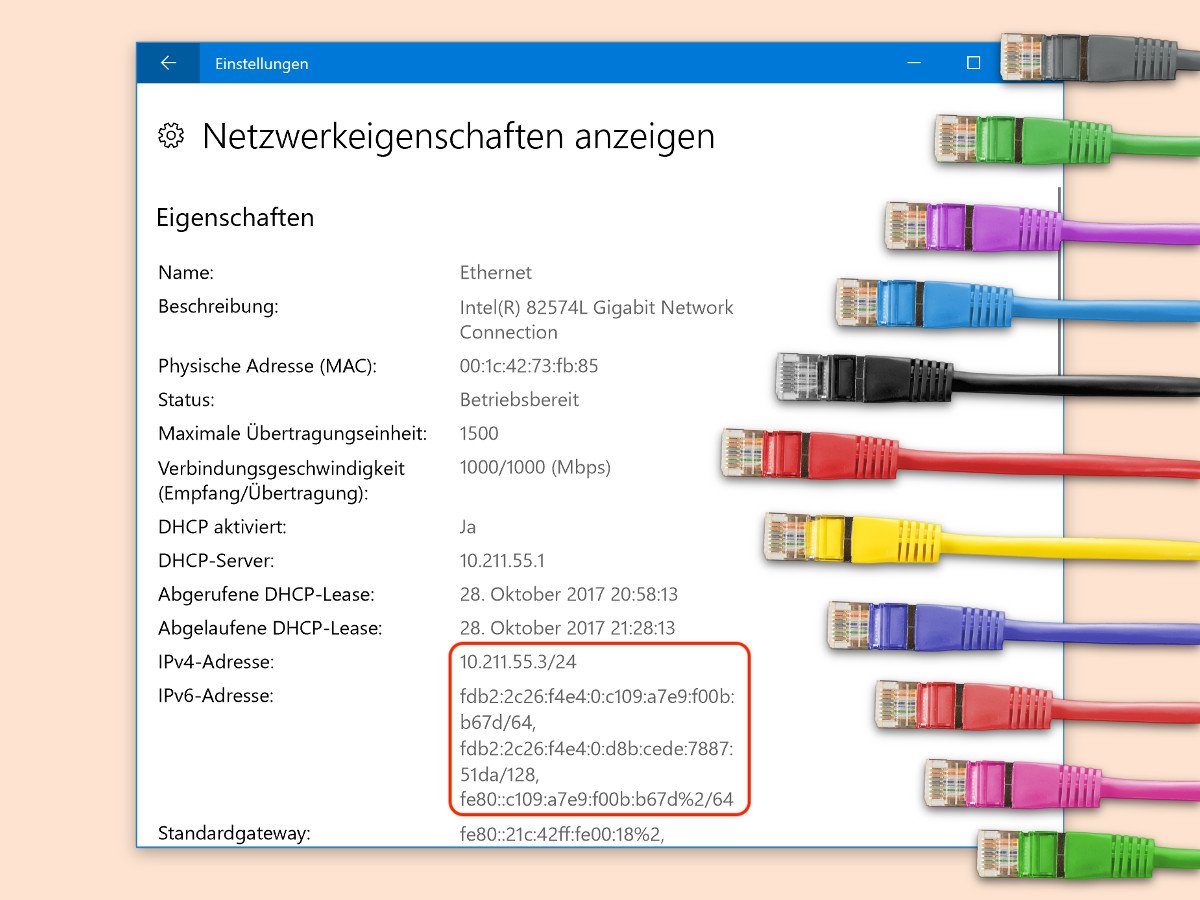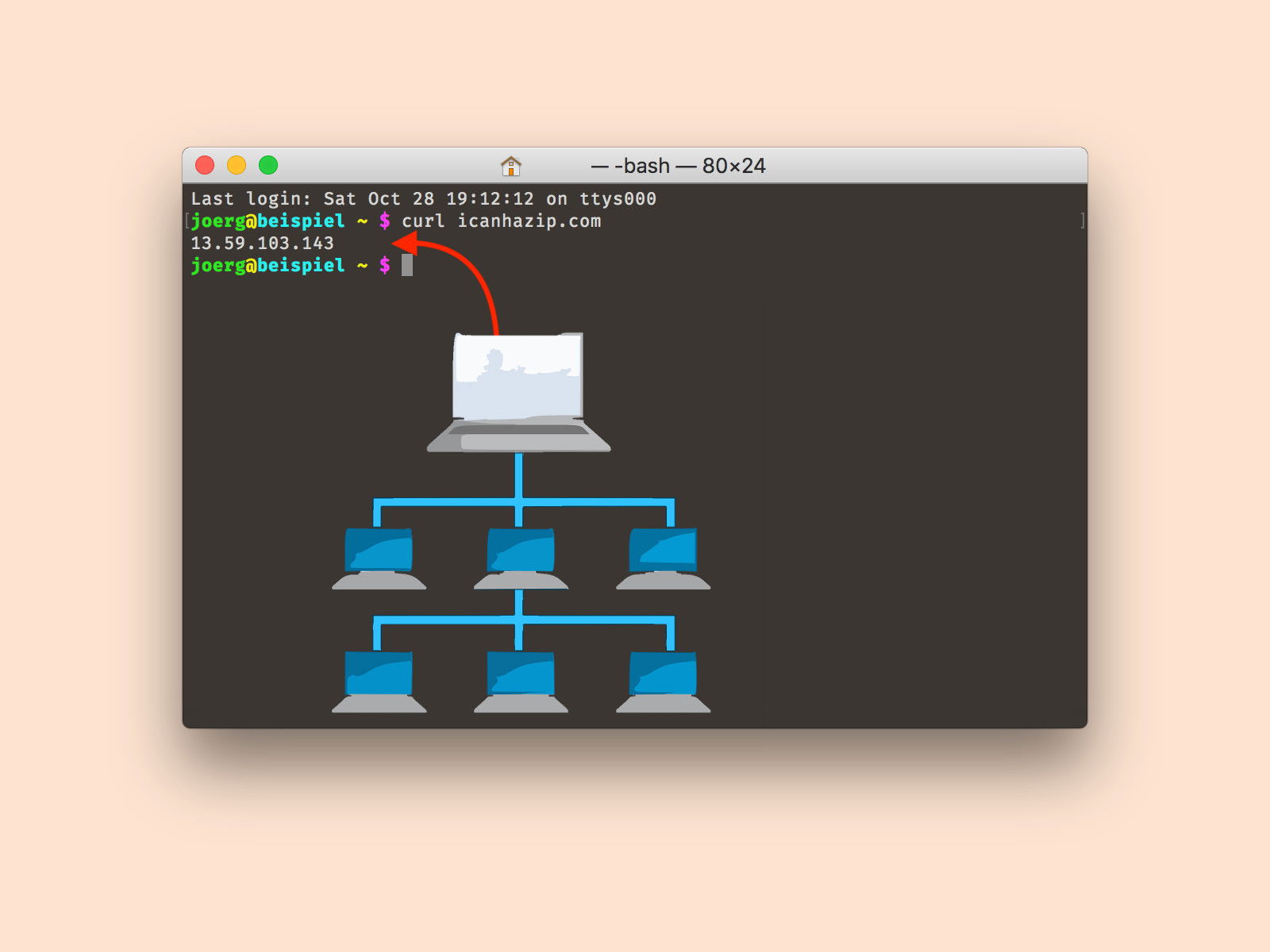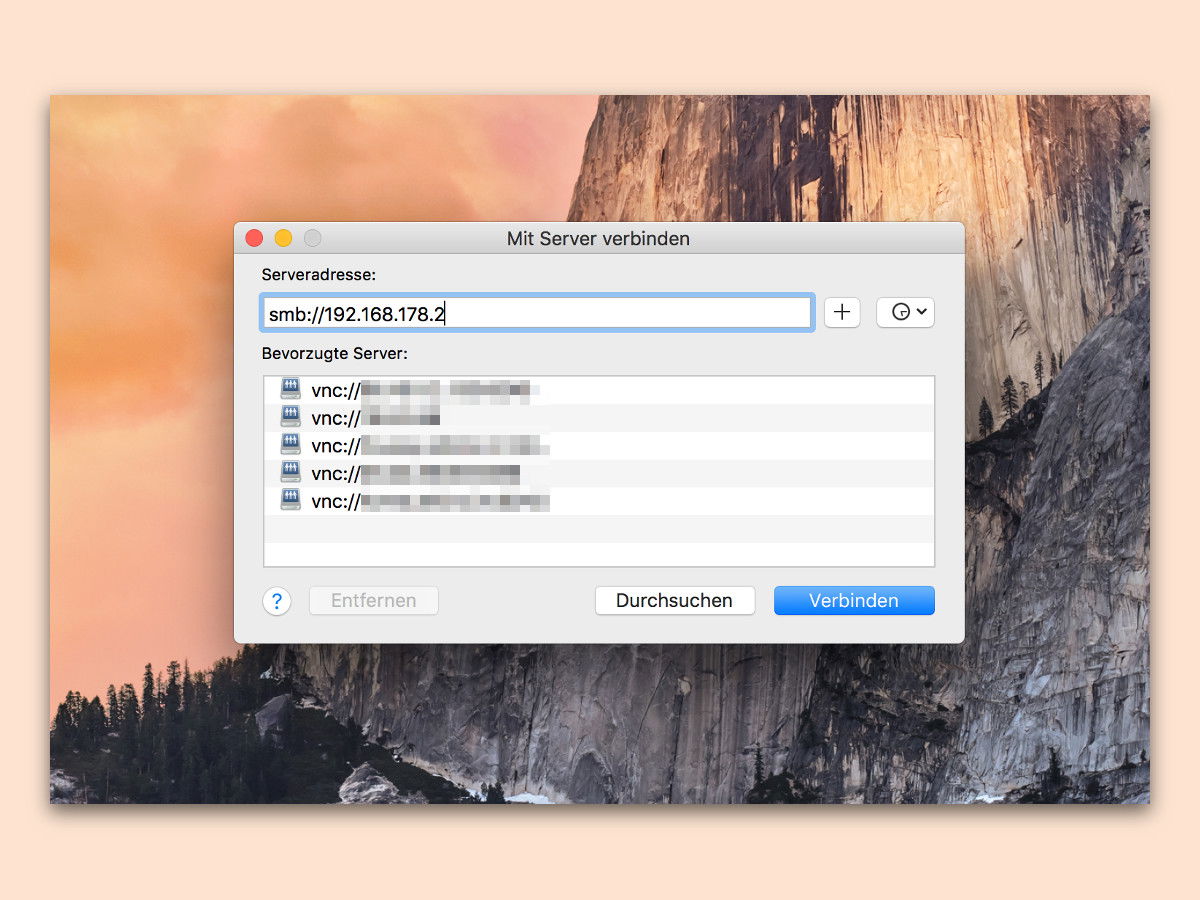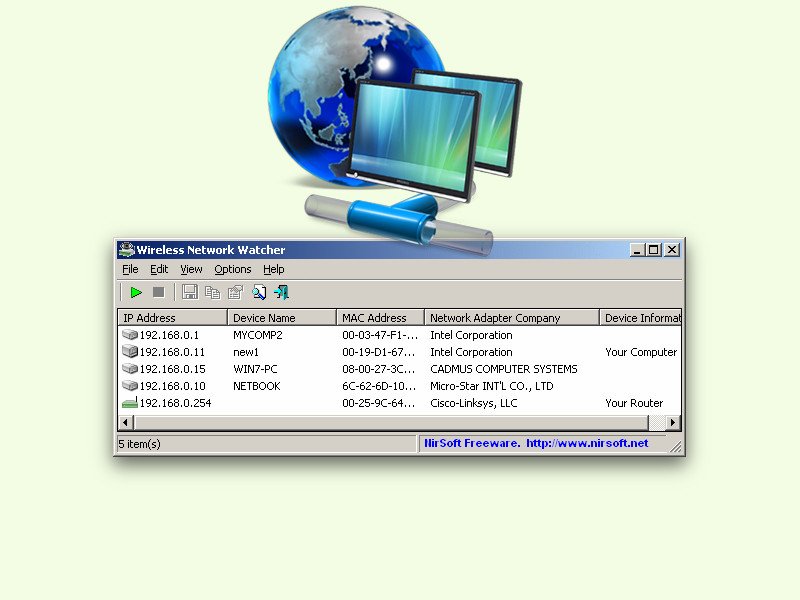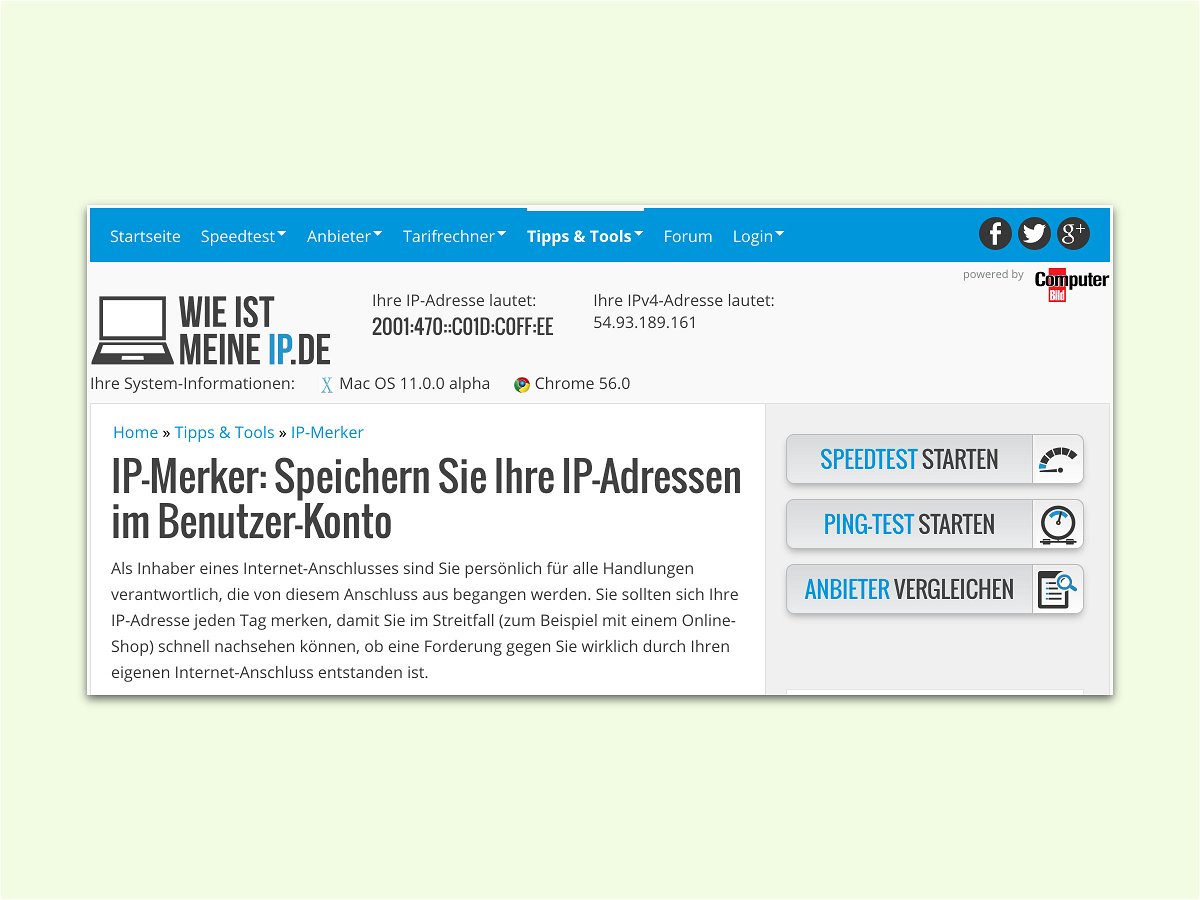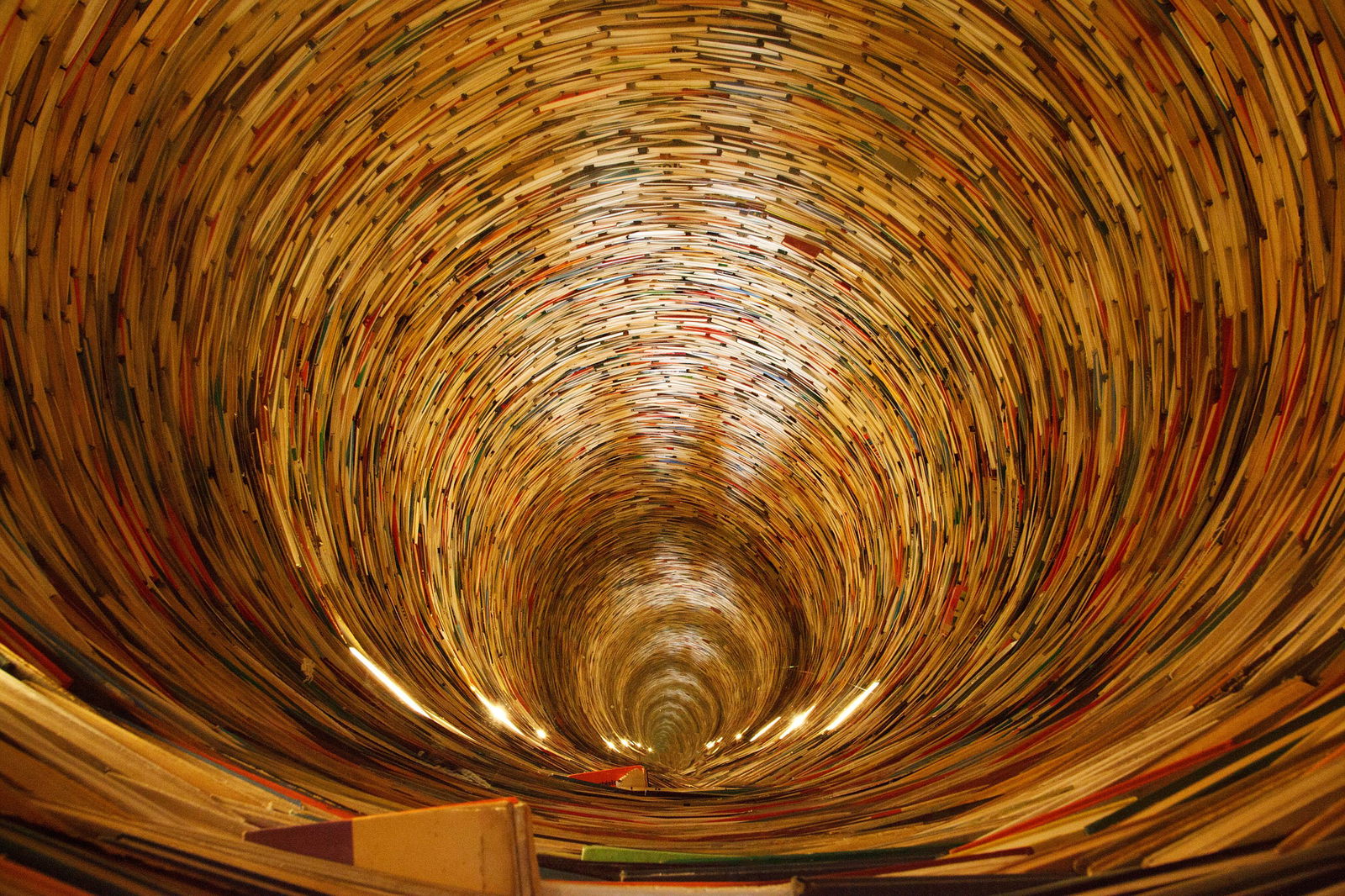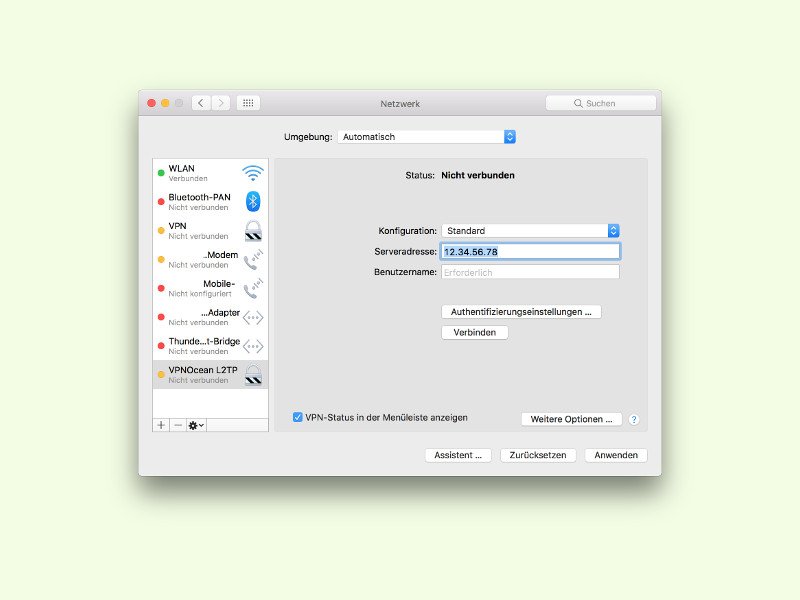22.03.2018 | Netzwerk
Mit einem VPN lässt sich auch in öffentlichen WLANs sicher surfen. Zudem ist für den Zugriff auf Firmen-Netzwerke oft ein VPN nötig, damit die übertragenen Daten geschützt werden. Ob die VPN-Verbindung hergestellt ist und funktioniert, zeigt ein einfacher Test.
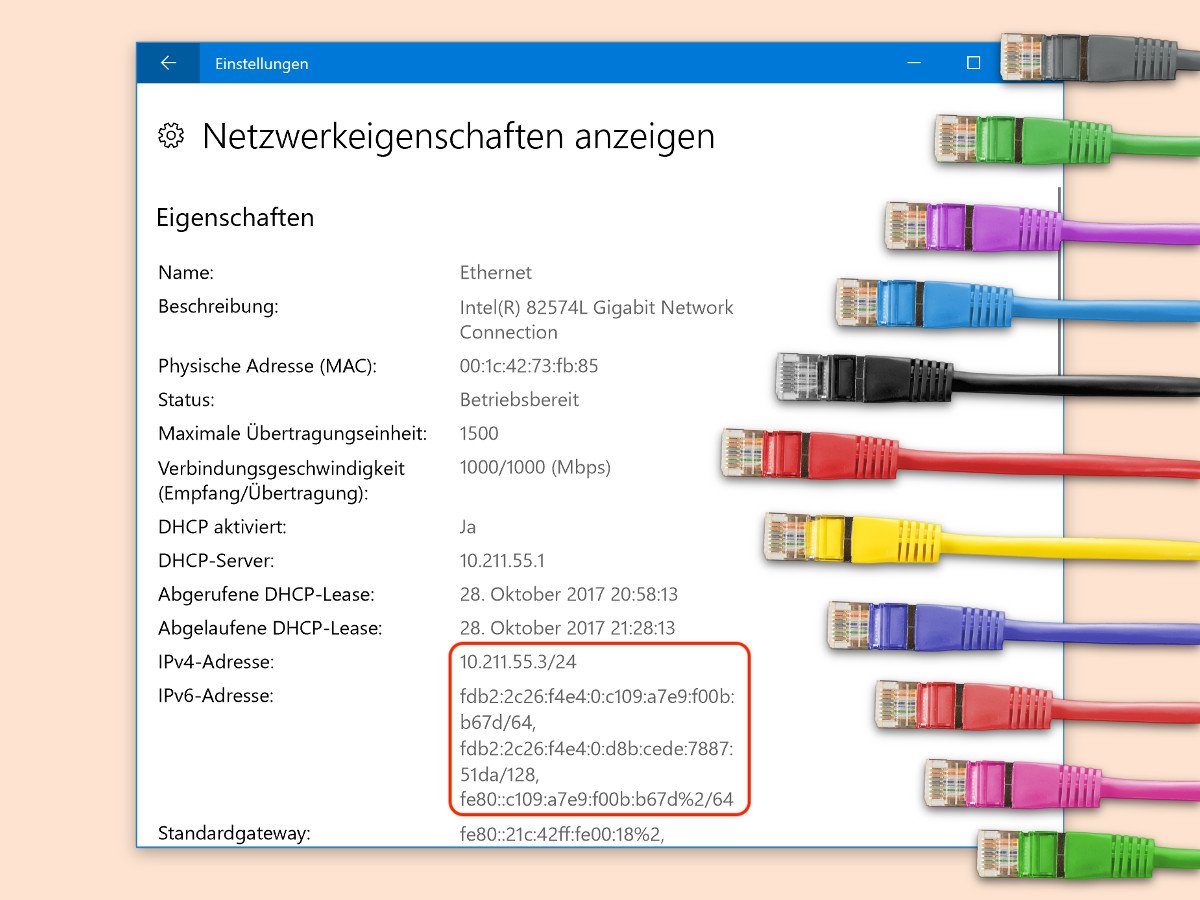
06.11.2017 | Netzwerk
Je mehr Microsoft an den Einstellungen von Windows 10 herumschraubt und sie weiterentwickelt, desto komplizierter sollte es sein, einzelne Infos abzurufen. Stimmt aber nicht: Tatsächlich kann die aktuelle IP-Adresse eines Windows 10-PCs jederzeit schnell ermittelt werden.
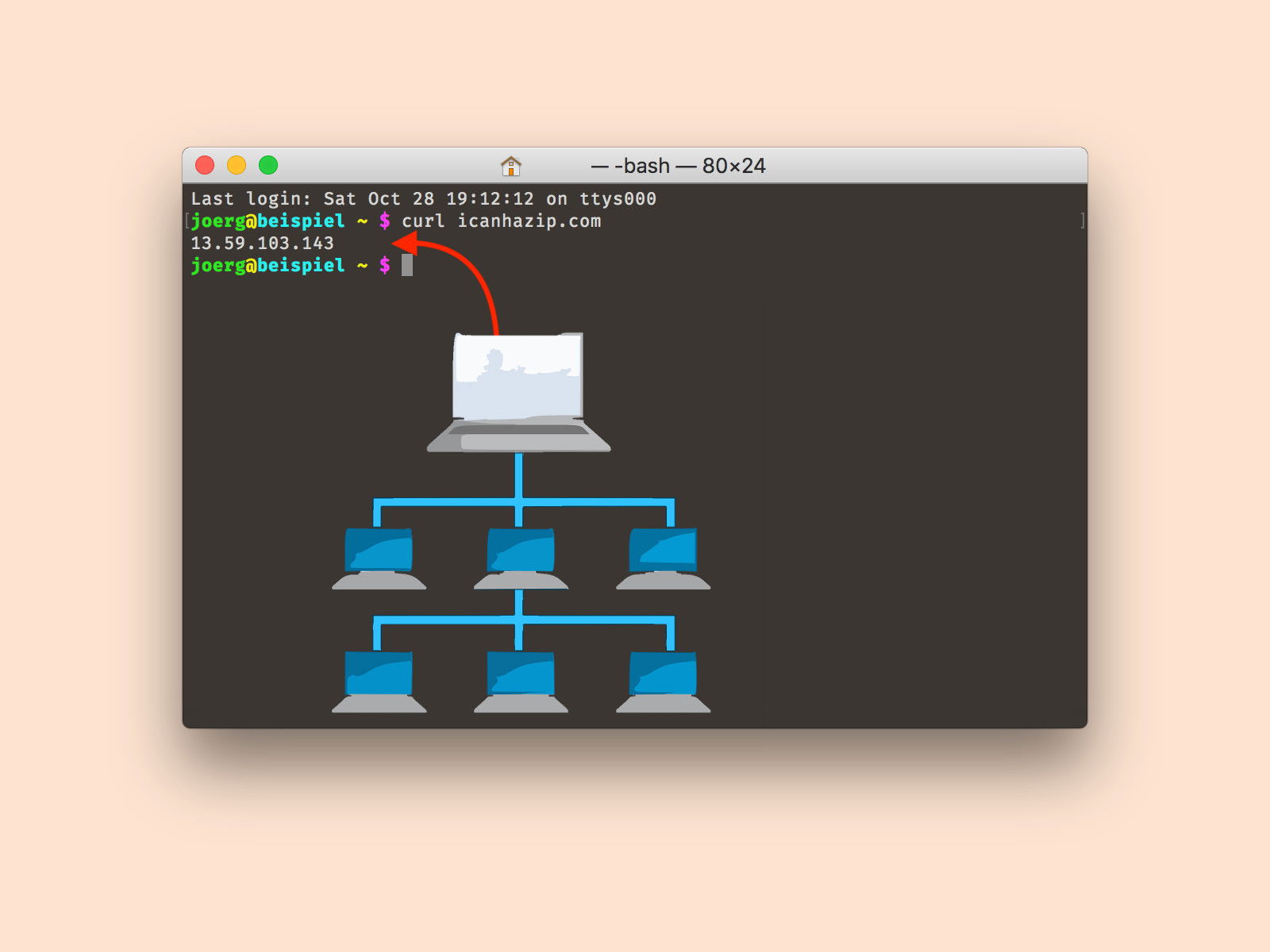
05.11.2017 | Netzwerk
Wer die eigene IP-Adresse braucht, etwa zum Einstellen einer Firewall, kann einen Dienst wie zum Beispiel WieistmeineIP.de verwenden. Erfolgt die Abfrage allerdings von einem Server, der nur eine Konsole hat und keine grafische Oberfläche, wird die Sache schon schwieriger.
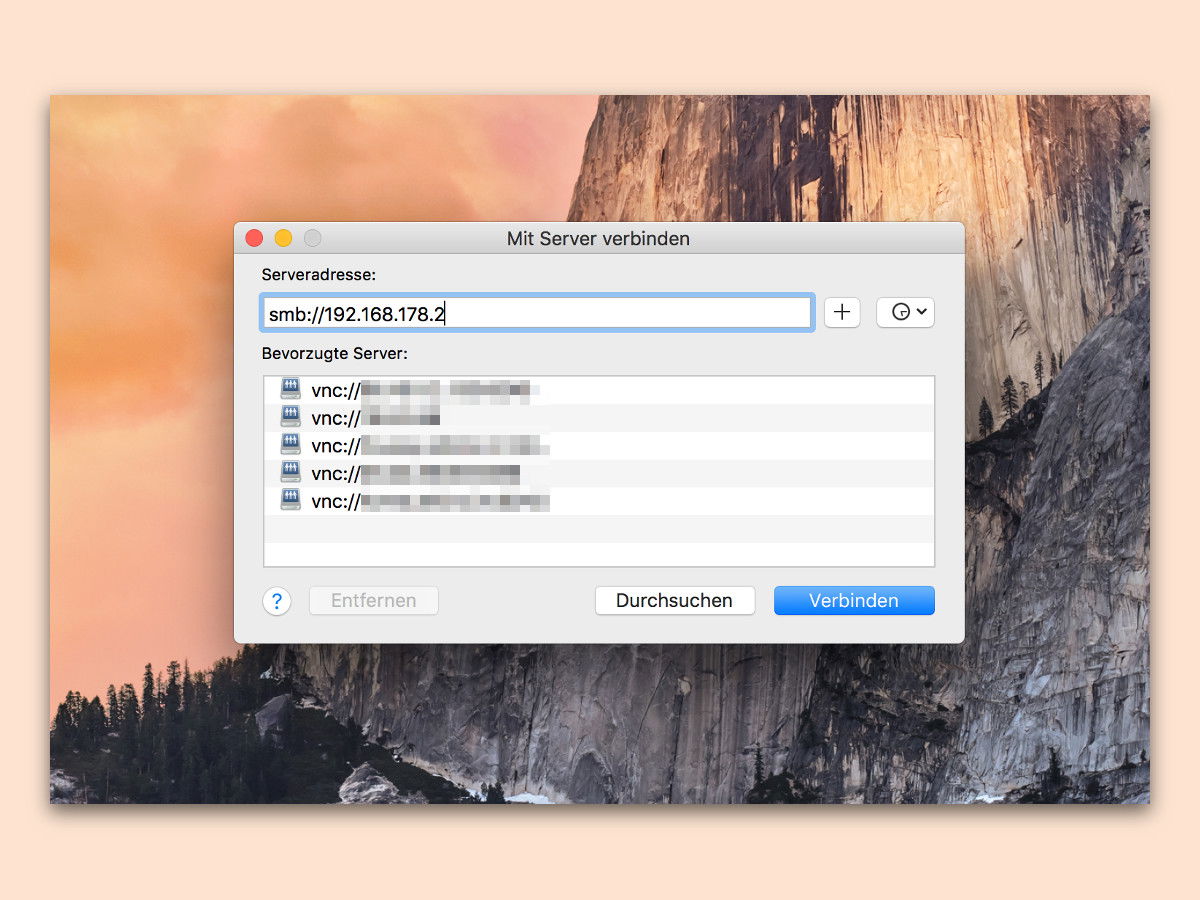
22.10.2017 | Netzwerk
Viele haben nicht nur Windows- oder nur Mac-Computer, sondern beides. In diesem Fall wäre es doch praktisch, wenn sich Dateien vom PC direkt über das Netzwerk am Mac öffnen ließen – und genau das geht auch. Wir zeigen, wie.
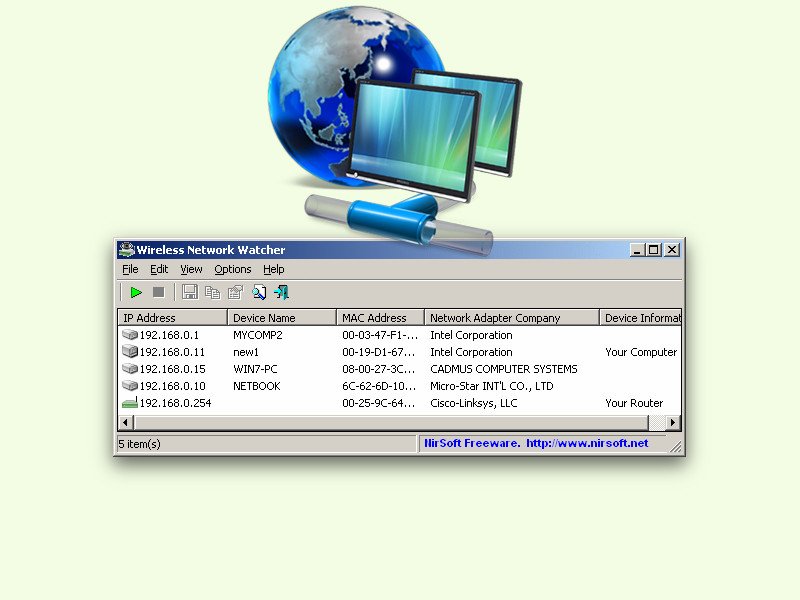
04.03.2017 | Netzwerk
In einem Netzwerk ist man selten allein. Neben dem momentan verwendeten Gerät, etwa Computer oder Notebook, befinden sich hier meist noch weitere Teilnehmer, die mit demselben Router verbunden sind. Das können zum Beispiel auch Smartphones oder Smart Home-Geräte sein. Was im Netzwerk momentan alles unterwegs ist, lässt sich leicht herausfinden.
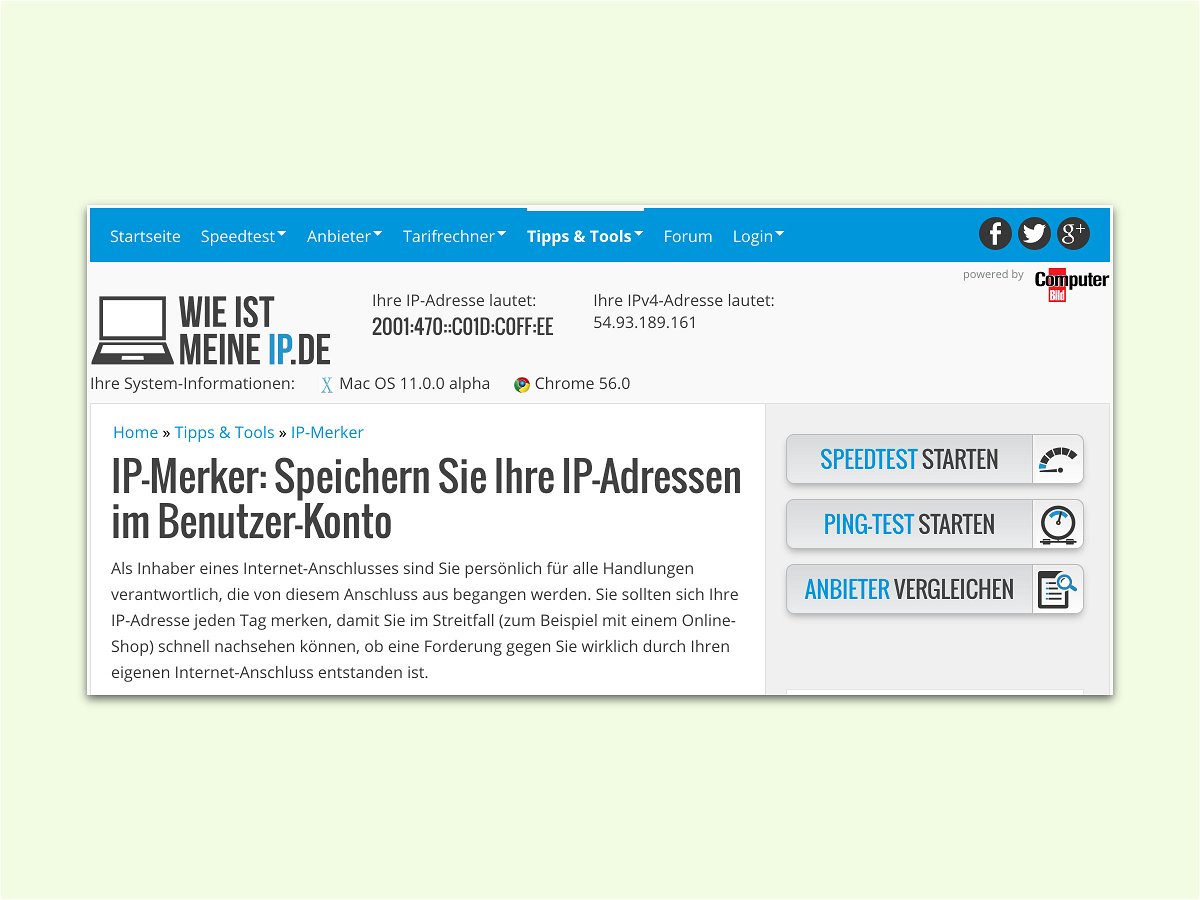
18.02.2017 | Netzwerk
Kommt es wegen der Internet-Nutzung zu Streitigkeiten, etwa mit einem Anbieter oder wegen einer Abmahnung, ist es nützlich, wenn man nachweisen kann, wann man mit welcher IP-Adresse unterwegs war. Besonders einfach geht das mit einem Web-Dienst.
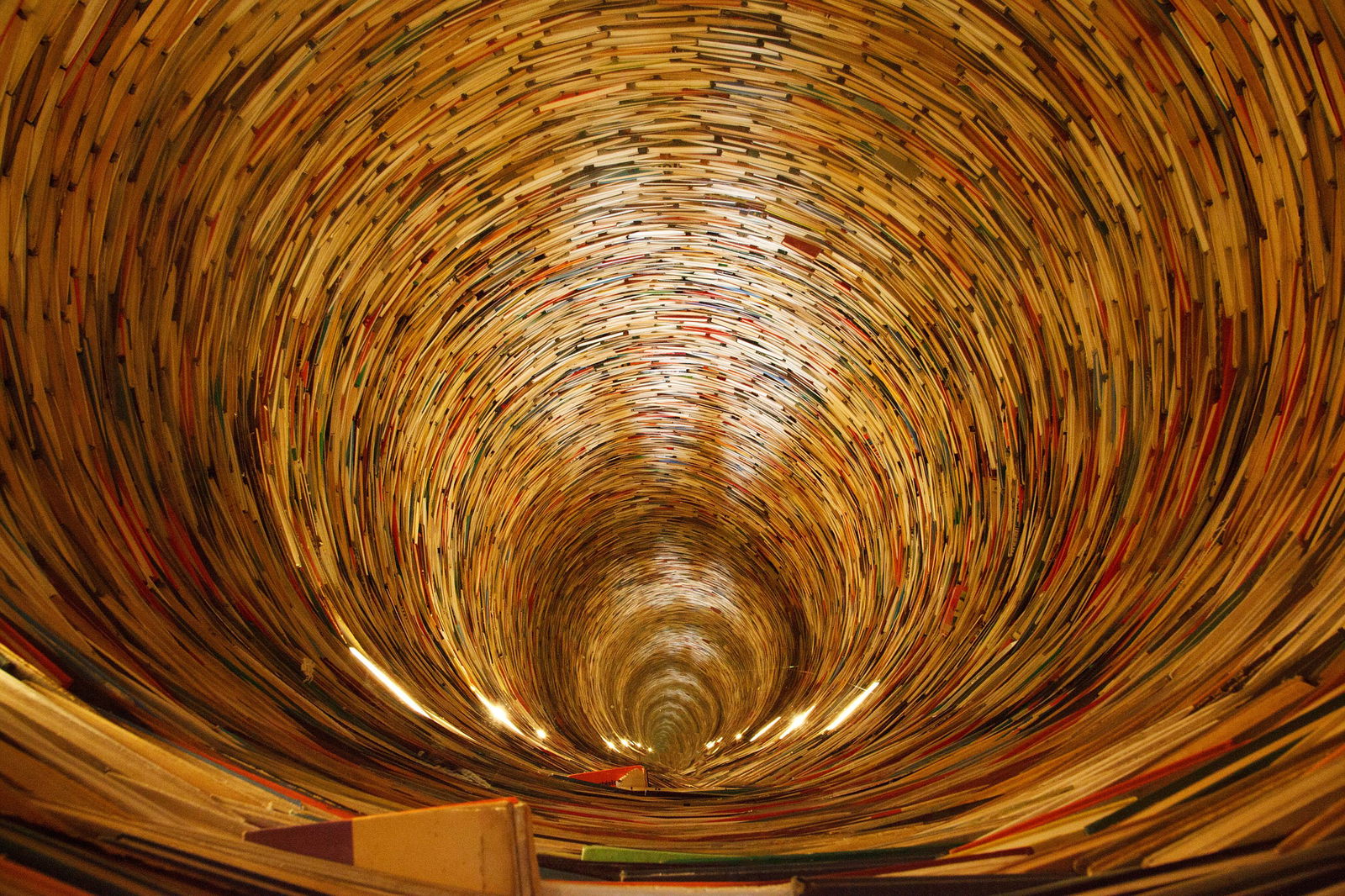
29.11.2016 | Netzwerk
Wer in einem öffentlichen WLAN auf das Internet zugreifen will, muss oft dafür zuerst einen Zugang kaufen. Doch wer sich auskennt, kann stattdessen auch geheime Tunnel verwenden.
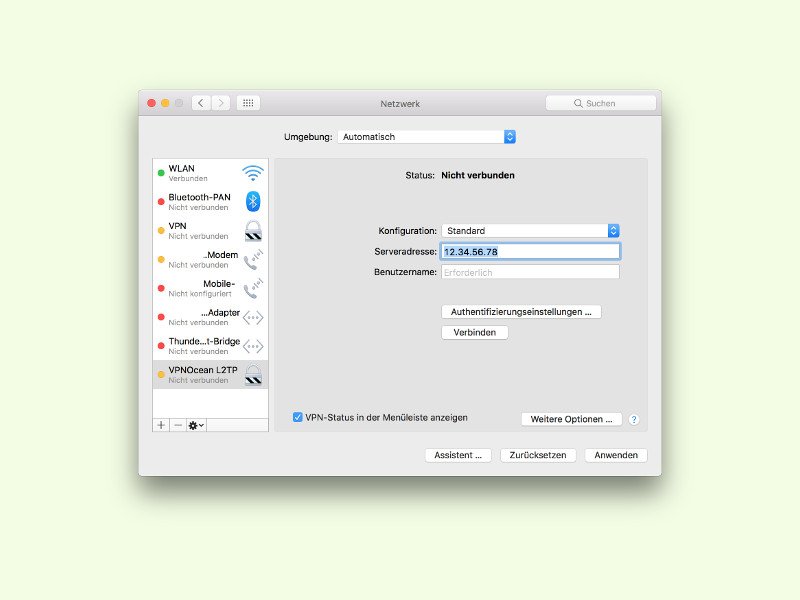
01.08.2016 | macOS
Nach dem Upgrade von OS X El Capitan auf macOS Sierra stellt man schnell fest: Verbindungen zu VPN-Tunneln funktionieren zunächst nicht mehr. Das kann zweierlei Gründe haben.